Nyomtatások
A termékválasztékban a termékek széles skáláját találja, többek között fotónyomatokat, képzőművészeti nyomatokat, útlevélképeket, fotószetteket és még sok mást. Íme, hogyan rendelheti meg ezeket a termékeket nagy tételben.
Képválaszték
Miután kiválasztotta a terméket, megnyílik egy menü, amelyben hozzáadhatja a képeket. A képeket feltöltheti a készülékéről vagy online forrásból. Ha több egységet szeretne hozzáadni ugyanabból a képből, koppintson a kék + gombra a kívánt képen. Miután kiválasztotta a képeket, nyomja meg a zöld Képek feltöltése gombot alul.

Termék konfigurációja
A beállítások a testreszabáshoz kiválasztott terméktől függően változnak. Minden termék esetében kiválaszthatja a Felület címet a fotótermékhez és a Formátum címet. Ezen kívül a Fotónyomatok vagy Fotóposzterek rendelésekor megkérjük, hogy válasszon:
Vágási mód
Felhívjuk figyelmét, hogy gyártási okokból mindig 2 mm-es elvágással készítünk. Ez azt jelenti, hogy a képének egy kis része levágásra kerül a széleken. A következő lehetőségek közül választhat:
Standard mód (levágott): A képet a kiválasztott nyomtatási méretre vágjuk. Ha a kép képének képaránya eltér a nyomtatás méretétől, a kép egyes részei az új vágás miatt levágásra kerülhetnek.
Egyedi mód (vágás nélkül): A szoftver megkísérli a teljes képfájlt a kimeneti formátumba illeszteni (gyártási okokból 2 mm-es kivágással csökkentve). A fájl hosszabbik oldala határozza meg, hogy a kép hogyan lesz beállítva. Ha például egy 2:3 képfájlt 3:4 kimeneti formátumra nyomtat, a felső és az alsó oldalon fehér margók jelenhetnek meg.
Képkocka
A kép köré fehér vagy fekete keret adható. A keret vastagsága a csúszkával szabadon beállítható. Vegye figyelembe, hogy ez nem befolyásolja a fotótermék végső méretét.
Tömeges megrendelések
Megjelenik a Tömeges rendelés menü, amely a korábban kiválasztott képeket jeleníti meg a konfigurált fotótermékben. Ha képenként egynél több egység lett kiválasztva, a fotó a bal felső sarokban a megfelelő számmal lesz jelölve.
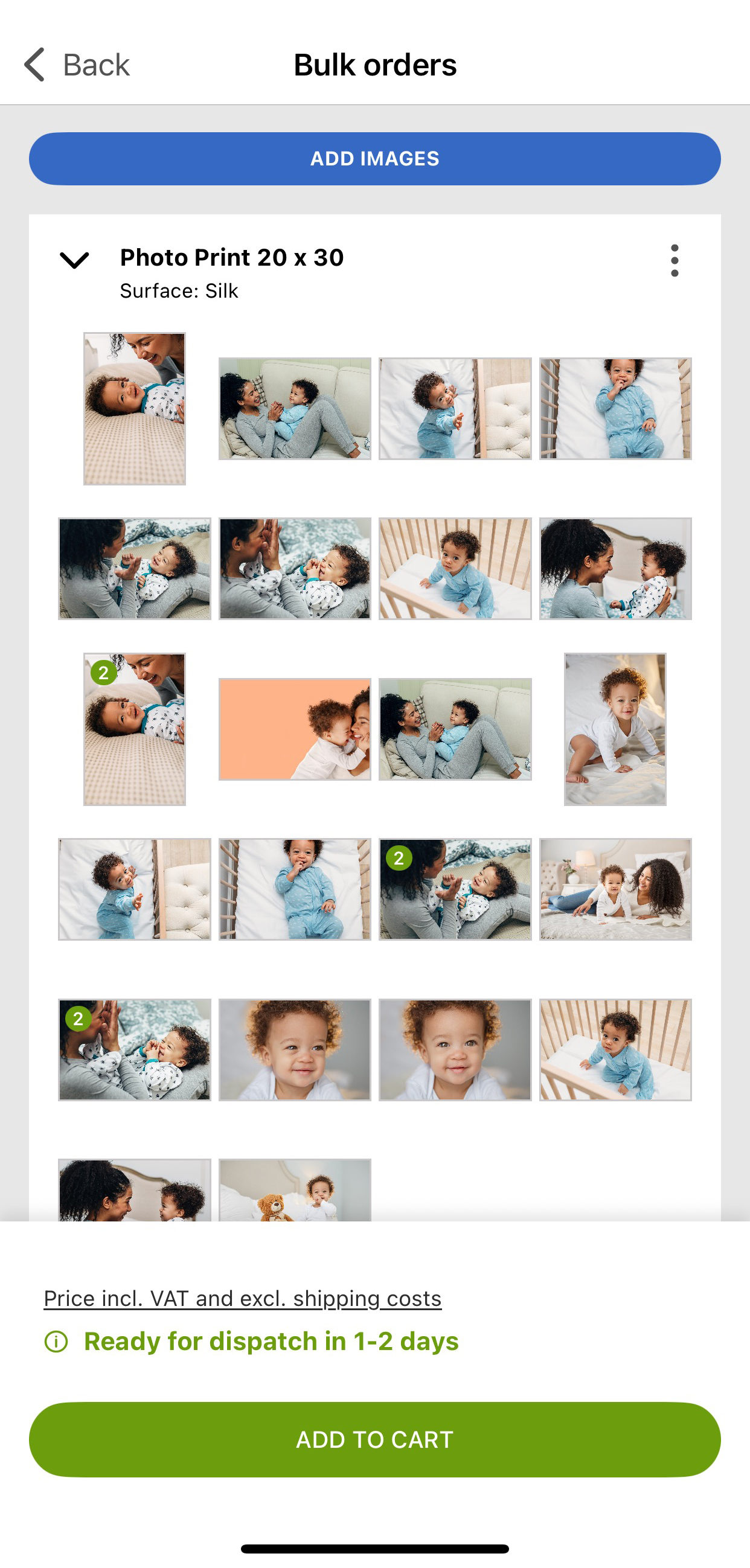
További képek hozzáadásához koppintson a Képek hozzáadása gombra a tetején. Ezután további képeket adhat hozzá ugyanazzal a konfigurációval, vagy kiválaszthat egy másik, tömeges megrendelésre elérhető fotóterméket.
A képek előnézeti lapját a termék bal felső sarkában lévő nyílra kattintva tudja összecsukni.
A termék konfigurációja és a kép beállításai a jobb felső sarokban található három pont gombra koppintva végezhetők el. Erre a gombra koppintva a következő funkciók jelennek meg:
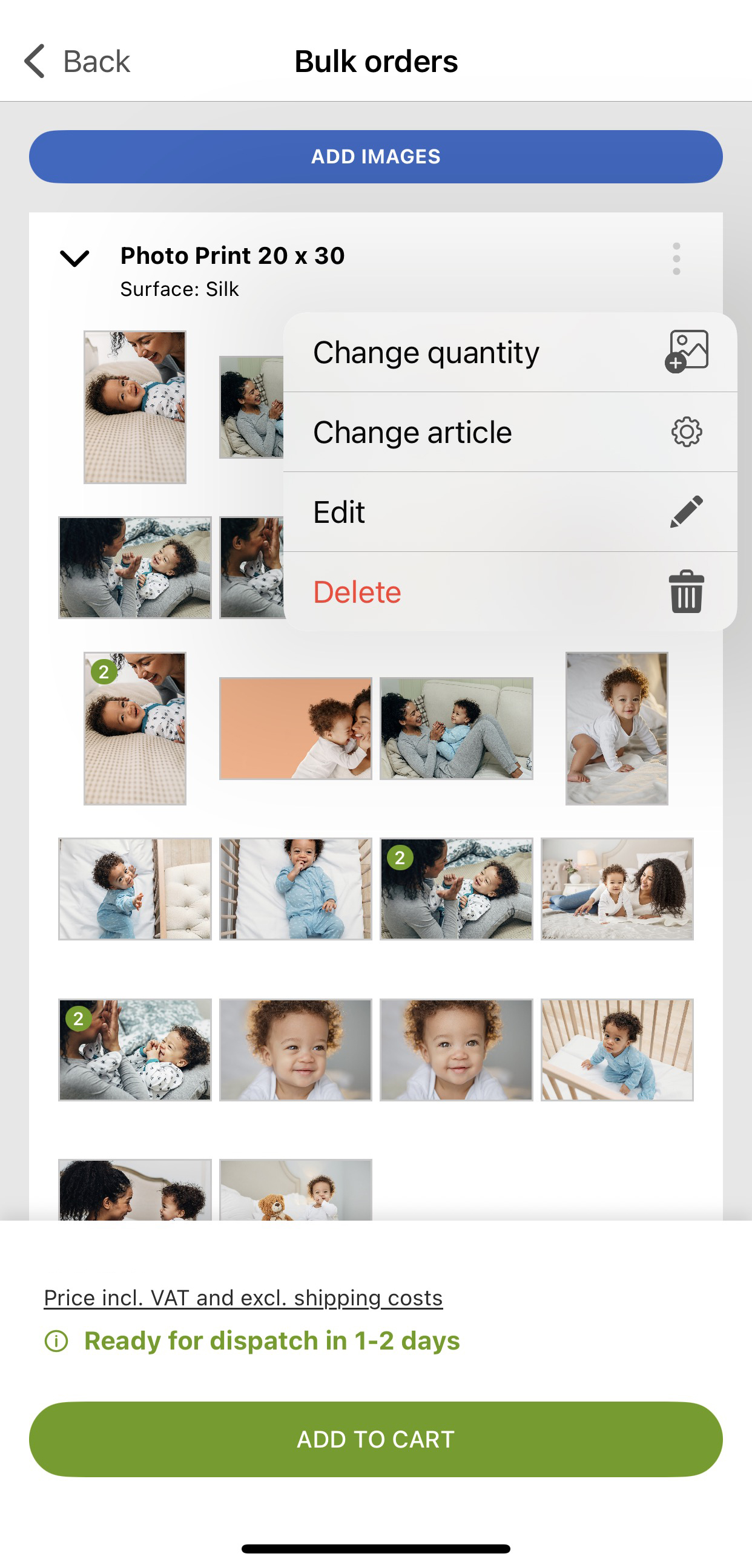
Mennyiség módosítása: Megnyit egy menüt az egyes képek mennyiségének beállításához. Használhatja a mínusz vagy plusz ikonokat, vagy manuálisan is megadhatja a számot. Az alkalmazáshoz koppintson a Teljes gombra.
Cikk módosítása: Megnyit egy menüt a fotótermék konfigurációjának módosítására, például a kivitel vagy a formátum megváltoztatására, vagy egy másik elérhető egyképes termékre való váltásra. Koppintson a Folytatás gombra, miután elvégezte a választást.
Szerkesztés: Megnyit egy menüt, ahol kiválaszthatja a módosítani kívánt képet. Ez megnyitja a Képszerkesztőt a további módosításokhoz. További információkért olvassa el a Képszerkesztő cikket.
Törölje: Törli a fotóterméket és az összes kiválasztott képet a Tömeges rendelés menüből.
Egyedi vagy több kép módosítása
Lehetőség van az előző kiválasztásból egyetlen kép vagy csak a képek egy részhalmazának módosítására. Ehhez válassza ki a módosítani kívánt képeket. A kiválasztás után további eszközök válnak elérhetővé a felső részen:

Fogaskerék ikon: Megnyitja a Cikk kiválasztása menüt, hogy az adott kiválasztott képhez más terméket vagy konfigurációt választhasson.
Ceruza ikon: Megnyitja a képszerkesztőt az adott képhez.
Ha végzett, koppintson a Hozzáadás a kosárhoz gombra.















